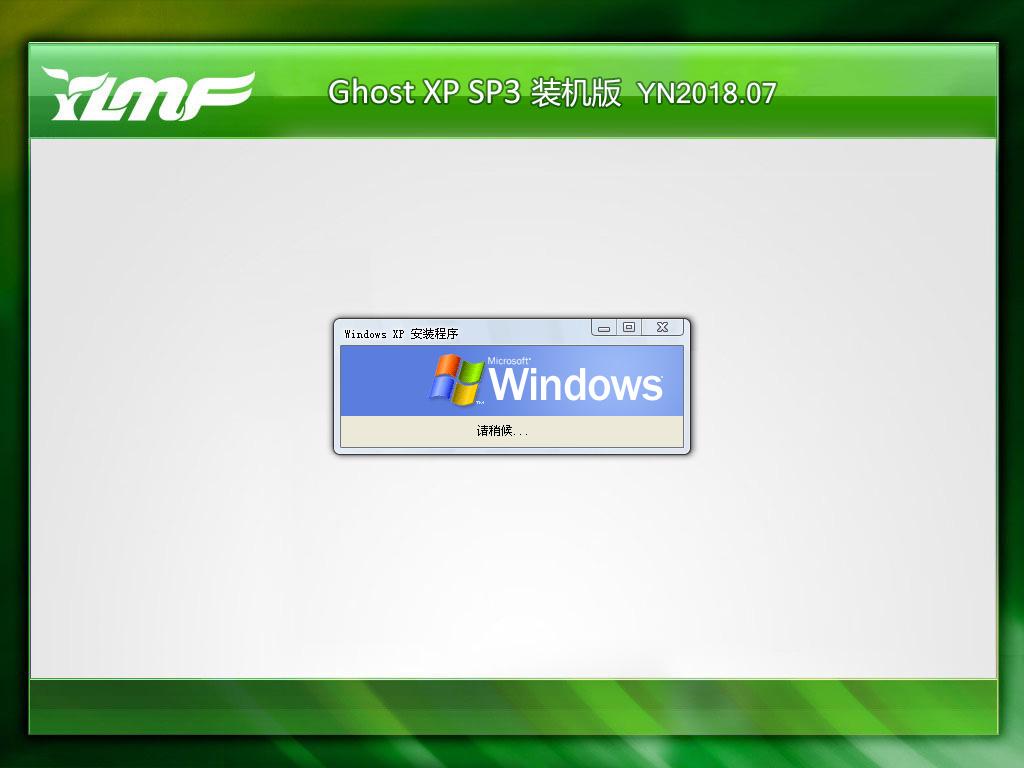双屏显示,本文教您双屏显示器怎样设置
在计算机技术飞速发展的今天,有很多人在工作的时候,需要两台显示器来进行,但是一台主机上怎么设置两个显示器,保障两个显示器能够正常工作呢?这个是很多用户没有操作过的,为此,小编给大家分享双屏显示器设置的操作经验。
所谓的双屏显示器是指一个台式主机接两个显示器,或者说在笔记本电脑上再接一个外置显示器。以更好的展示产品和同时提供更多的信息。如果用户经常同时开启大量的程序,那么双屏幕将能很好的提高的工作效率,下面,小编给大家讲解设置双屏显示器的技巧。
双屏显示器怎么设置
桌面空白处右击,选择显示设置。
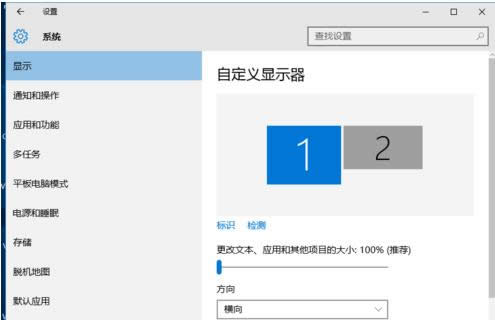
设置双屏图解详情-1
先点击标识,标识出两个显示器。
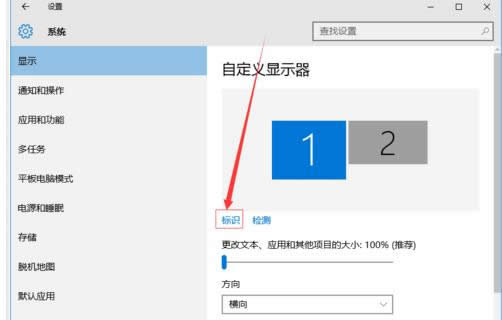
设置双屏图解详情-2
选择你需要当主显示器的那个图标,勾选使之成为我的主显示器,点击应用。
这样这个显示器就成为了你的主显示器了。
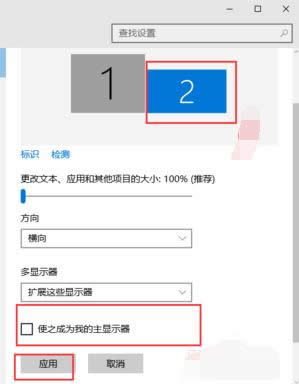
双屏显示器图解详情-3
多显示器那边选择扩展这些显示器。点击应用。

显示器图解详情-4
点击显示器1,不松手,拖动位置,就可以把显示器1拖动到显示器2的上面,下面,左面,右面 ,具体拖动到哪里就看你的心情和需求了。
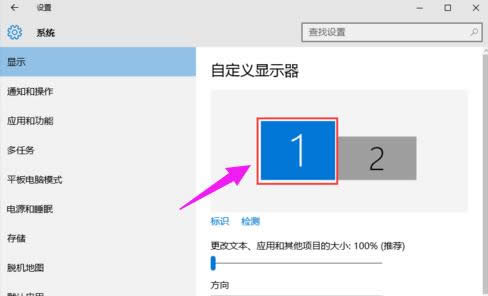
显示器图解详情-5
分别选择显示器1和显示器2,点击高级显示设置。
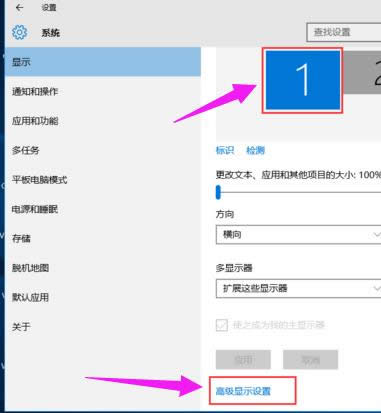
设置双屏图解详情-6
每个显示器的分辨率可以在这里调。
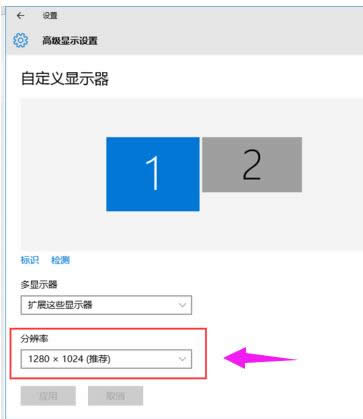
双屏显示器图解详情-7
以上就是关于双显示器设置的介绍。
双显示器的好处:
现在越来越多的人因为工作需要,使用双显示器进行工作,那么双显示器有哪些好处呢?
1、提高工作效率。这是使用双显示器最大的有点,无论是对于设计师还是程序员来说,都能提高工作效果。
2、同时运行多个程序。很多设计师在工作的时候,会频繁的使用Photoshop和Illustrator,两个程序来回切换会耽误很多的时间,这时候如果有双显示器,两个程序在两个显示器上工作,互不干扰,会节省很多的时间。
3、共享数据。程序之间共享数据,如果使用单显示器会很麻烦,如果使用的是双显示器会非常简单了。
推荐系统
电脑公司Ghost Win7 Sp1 装机万能版2022年5月(32位) 提供下载
语言:中文版系统大小:3.13GB系统类型:新萝卜家园 Ghost Win7 x64 SP1 极速版2022年4月(64位) 高速下载
语言:中文版系统大小:3.91GB系统类型:新萝卜家园 GhostWin7 SP1 电脑城极速稳定版2022年4月(32位) ISO镜像高速下载
语言:中文版系统大小:3.13GB系统类型:新萝卜家园 GhostWin7 SP1 电脑城极速稳定版2022年5月(32位) ISO镜像高速下载
语言:中文版系统大小:3.13GB系统类型:电脑公司Ghost Win7 x64 Sp1装机万能版2022年5月(64位) ISO镜像免费下载
语言:中文版系统大小:3.91GB系统类型:笔记本&台式机专用系统 GhostWin7 32位旗舰版2022年5月(32位) ISO镜像免费下载
语言:中文版系统大小:3.13GB系统类型:番茄花园GhostWin7 SP1电脑城极速装机版2022年5月(32位) 最新高速下载
语言:中文版系统大小:3.13GB系统类型:深度技术Ghost Win7 Sp1 电脑城万能装机版2022年5月(32位) ISO高速下载
语言:中文版系统大小:3.13GB系统类型:
相关文章
- WinXP系统怎样看显存?看显存的办法
- WinXP系统如何设置一台电脑2个显示器?
- WinXP系统Svchost.exe应用程序出错怎样办?
- WinXP提示系统管理员设置了系统策略防范进行此安装的办法
- WinXP系统QQ图标不见了怎样办?
- WinXP系统电脑图标变大了怎样处理?
- WinXP系统收藏夹备份的办法
- WinXP系统虚拟内存最小值太低怎样办?
- WinXP系统打开页面出现乱码的处理办法
- WinXP页面提示Sysfader iexplore.exe应用程序出错的处理办法
- 如何处理WinXP光驱自动弹出的问题?
- 为啥Word只能用安全模式打开?Word不用安全模式打开的办法
- WinXP组策略提示“MMC无法创建管理单元”怎样办?
- WinXP访问工作组计算机密码的办法
热门系统
热门文章
常用系统
- 1雨林木风Ghost Win8.1 (X64) 极速纯净版2021年2月免激活) ISO镜像高速下载
- 2新萝卜家园 GhostWin7 SP1 电脑城极速稳定版2020年5月(32位) ISO镜像高速下载
- 3新萝卜家园电脑城专用系统 Windows10 x86 企业版2021年6月(32位) ISO镜像高速下载
- 4雨林木风系统 Ghost XP SP3 装机版 YN2021年3月 ISO镜像高速下载
- 5笔记本&台式机专用系统 GhostWin7 32位旗舰版2022年3月(32位) ISO镜像免费下载
- 6新萝卜家园 Ghost Win7 x64 SP1 极速版201810月(64位) 好用下载
- 7深度技术Ghost Win8.1 x32位 特别纯净版2022年2月(免激活) ISO镜像高速下载
- 8雨林木风最新版 Ghost XP SP3 装机版 YN2018年7月 ISO镜像下载
- 9新雨林木风 Ghost Win7 SP1 装机版 2018年5月(32位) 提供下载